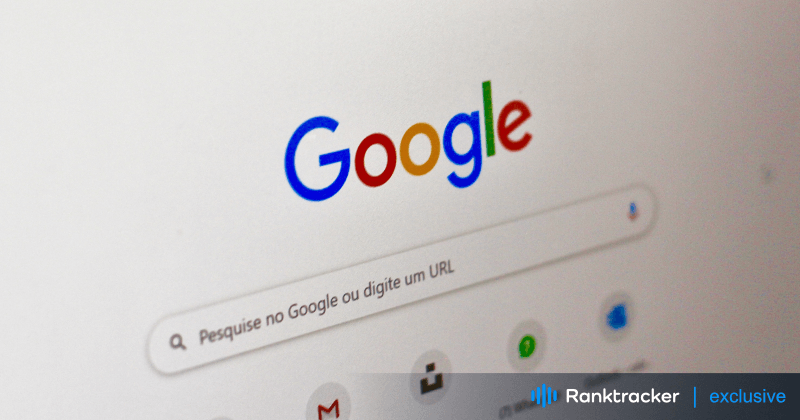
Giriş
Hepimiz bu hayal kırıklığını yaşamışızdır: Google'da bir şey aramanız gerekir, ancak sonuçlar yerine boş bir sayfa, yavaş yükleme veya bir hata mesajıyla karşılaşırsınız. Google Arama beklendiği gibi çalışmadığında, tüm iş akışınızı bozabilir. Ancak endişelenmeyin; bu kılavuz, Google Arama sorunlarının yaygın nedenleri ve işleri tekrar yoluna koymak için basit, etkili düzeltmeler konusunda size yol gösterecektir.
İster yavaş arama, ister yanıt vermeyen bir arama çubuğu veya tarayıcı hataları ile uğraşıyor olun, bu kılavuz size yardımcı olacaktır. Hadi başlayalım ve Google Arama sorunlarını sonsuza dek çözelim!
Google Aramanın Çalışmamasının Yaygın Nedenleri
1. Ağ Bağlantısı Sorunları
Google Arama çalışmadığında genellikle kontrol edilmesi gereken ilk şey ağ bağlantınızdır. Yavaş yükleme süreleri, sayfaların yüklenememesi veya arama hatalarının tümü dengesiz bir internet bağlantısından kaynaklanabilir.
İşte sorun giderme yöntemi:
-
Wi-Fi veya Ethernet bağlantınızı yeniden başlatın.
-
Yönlendiricinizi veya modeminizi yeniden başlatın.
-
Cihaza özgü bir sorunu ortadan kaldırmak için diğer cihazların internete erişip erişemediğini kontrol edin.
Ağınız kararlıysa ve sorun devam ediyorsa, sorun başka bir yerde olabilir.
2. Tarayıcı Uyumluluk Sorunları
Bazen, Google Arama sorunları tarayıcınızla bağlantılı olabilir. Eski tarayıcılar veya belirli uzantılar, arama sonuçlarının görüntülenmesini veya yüklenmesini engelleyebilir.
Çözümler:
-
Güncel olmayan veya bozulmuş verileri ortadan kaldırmak için tarayıcınızın önbelleğini ve çerezlerini temizleyin.
-
Google'ın işlevselliği ile çakışabilecek tarayıcı uzantılarını devre dışı bırakın.
-
En son web teknolojileriyle uyumluluk için tarayıcınızı en son sürüme güncelleyin.
3. Eski Tarayıcı
Güncel olmayan bir tarayıcı da Google Arama'nın hatalı çalışmasına neden olabilir. Tarayıcınız güncel değilse, düzgün arama işlemi için gereken temel güvenlik yamaları veya işlevsellikten yoksun olabilir.
İşte güncellemenin neden önemli olduğu:
-
Uyumluluk: Yeni özellikler eski tarayıcılarda çalışmayabilir.
-
Güvenlik: Güncellemeler güvenlik açıklarını düzeltir ve tarama deneyiminizi korur.
-
Performans: Güncel tarayıcılar sayfaları daha hızlı ve daha verimli yükler.
Sorunları önlemek için tarayıcınızı düzenli olarak güncellediğinizden emin olun.
4. Google Hizmet Kesintileri
Bazen sorun sizin tarafınızda değildir. Google hizmetleri, teknik bakım veya diğer faktörler nedeniyle zaman zaman geçici kesintiler yaşayabilir. Bu durum aramayı ve diğer Google ürünlerini etkileyebilir.
Kesintileri kontrol etmek için:
-
Google'ın kapalı olup olmadığını görmek için Google Hizmet Durumu sayfasını ziyaret edin.
-
Kullanıcıların benzer sorunları bildirdiği çevrimiçi forumları izleyin.
Google bir hizmet kesintisi yaşıyorsa, tek çözüm bunun çözülmesini beklemektir.
5. DNS Sunucusu Sorunları
DNS (Alan Adı Sistemi), "google.com" gibi alan adlarını IP adreslerine dönüştürür. DNS sunucunuzda bir sorun varsa, Google Arama'nın düzgün çalışmasını engelleyebilir.
Etkili SEO için Hepsi Bir Arada Platform
Her başarılı işletmenin arkasında güçlü bir SEO kampanyası vardır. Ancak sayısız optimizasyon aracı ve tekniği arasından seçim yapmak, nereden başlayacağınızı bilmek zor olabilir. Artık korkmayın, çünkü size yardımcı olacak bir şeyim var. Etkili SEO için Ranktracker hepsi bir arada platformunu sunuyoruz
Sonunda Ranktracker'a kaydı tamamen ücretsiz olarak açtık!
Ücretsiz bir hesap oluşturunVeya kimlik bilgilerinizi kullanarak oturum açın
Bunu düzeltmek için:
-
DNS sunucusu ayarlarınızı Google DNS (8.8.8.8, 8.8.4.4) veya OpenDNS (208.67.222.222, 208.67.220.220) gibi genel bir DNS olarak değiştirin.
-
Değişiklikleri kaydedin ve yönlendiricinizi veya cihazınızı yeniden başlatın.
Google Arama Çalışmıyor Düzeltme Adımları
1. Ağ Bağlantınızı Kontrol Edin
İnternet bağlantınızın sabit olduğundan emin olarak başlayın:
-
Yönlendiricinizi ve modeminizi yeniden başlatın.
-
Bağlantı hızınızı kontrol etmek için bir hız testi çalıştırın.
-
Mevcut bağlantınızla ilgili sorunları ortadan kaldırmak için farklı bir ağa (mobil veri gibi) geçin.
2. Tarayıcı Önbelleğini ve Çerezleri Temizle
Eski veya bozuk önbellek verileri arama sorunlarına neden olabilir. Önbelleğinizi ve çerezlerinizi temizlemek tarayıcınızı yeniler ve genellikle Google Arama ile ilgili sorunları çözer.
Nasıl yapılır?
-
Tarayıcı ayarlarınıza gidin.
-
Tarama verilerini temizleme seçeneğini bulun.
-
"Önbellek" ve "Çerezler "i seçin, ardından bunları temizleyin.
-
Tarayıcınızı yeniden başlatın ve Google Arama'yı tekrar deneyin.
3. Tarayıcı Uzantılarını Devre Dışı Bırakın
Reklam engelleyiciler veya güvenlik araçları gibi bazı tarayıcı uzantıları Google Arama ile çakışabilir. Soruna bunlardan birinin neden olup olmadığını görmek için uzantıları devre dışı bırakmayı deneyin.
Adımlar:
-
Tarayıcınızın ayarlarını açın.
-
"Uzantılar" veya "Eklentiler" bölümüne gidin.
-
Uzantıları tek tek devre dışı bırakın ve Google Arama'nın çalışmaya başlayıp başlamadığını kontrol edin.
Bir uzantıyı devre dışı bırakmak sorunu çözerse, Google'ın işlevselliğine müdahale etmeyen alternatif bir araç bulmayı düşünün.
4. Tarayıcınızı Güncelleyin veya Değiştirin
Tarayıcınız eskiyse, en son sürüme güncellemek Google Arama ile uyumluluk sorunlarını çözebilir.
Bu neden işe yarıyor?
-
Yeni sürümler en son web teknolojilerini desteklemektedir.
-
Güncellemeler genellikle hata düzeltmeleri ve performans geliştirmeleri içerir.
-
Geliştirilmiş güvenlik özellikleri tarama deneyiminizi korur.
Güncellemek işe yaramazsa Chrome, Firefox veya Edge gibi farklı bir tarayıcıya geçmeyi deneyin.
5. Google Hizmet Durumunu Kontrol Edin
Bir kesintiden şüpheleniyorsanız Google Hizmet Durumu sayfasını ziyaret edin veya raporlar için sosyal medyayı ve forumları kontrol edin. Bir kesinti olduğu doğrulanırsa, Google ekibinin sorunu çözmesini beklemek en iyi seçeneğinizdir.
6. DNS Ayarlarını Yapılandırma
Google Arama sorunlarının arkasında DNS sorunları varsa, DNS ayarlarınızı güncellemek yardımcı olabilir.
DNS yapılandırma adımları:
-
Ağ ayarlarınızı açın ve DNS sunucu ayarlarını bulun.
-
Google DNS'ye (8.8.8.8 ve 8.8.4.4) veya OpenDNS'ye (208.67.222.222 ve 208.67.220.220) geçin.
-
Ayarlarınızı kaydedin ve cihazınızı yeniden başlatın.
Bu genellikle DNS sorunlarından kaynaklanan Google Arama sorunlarını çözebilir.
Sonuç
Google Arama çalışmayı durdurduğunda, bu inanılmaz derecede sinir bozucu olabilir, ancak çoğu sorunun düzeltilmesi kolaydır. Sorun ister ağ bağlantınızdan, ister tarayıcı ayarlarınızdan, ister geçici bir hizmet kesintisinden kaynaklansın, bu kılavuz sorunu hızlı bir şekilde çözmenize yardımcı olacak uygulanabilir adımlar sunar.
Önbelleği ve çerezleri temizlemekten DNS ayarlarını yapılandırmaya kadar bu sorun giderme yöntemleri sizi tekrar rayına oturtacak, böylece web'de sorunsuz bir şekilde arama yapmaya devam edebileceksiniz. Bir çözüm işe yaramazsa, diğerini deneyin; Google Arama sorunlarını kısa sürede çözeceksiniz!

